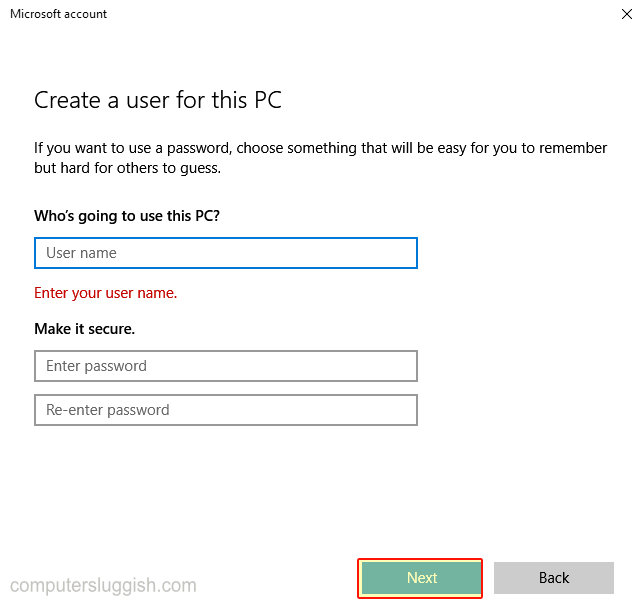
Create a New User Account On Windows 10 PC Or Laptop
В этой статье о Windows 10 мы рассмотрим, как можно добавить локального пользователя Windows 10 на свой ПК или ноутбук.
Содержание
Возможно, вы хотите, чтобы кто-то другой мог пользоваться вашим компьютером и имел отдельный профиль, а может быть, вам просто нужен другой профиль пользователя для работы и один для игр!
Ниже мы перечислили шаги, которые помогут вам пройти процесс добавления нового локального пользователя на ваш компьютер с Windows 10.
Добавление профиля локального пользователя на компьютер Windows 10 : 1. Щелкните правой кнопкой мыши меню Пуск > Настройки
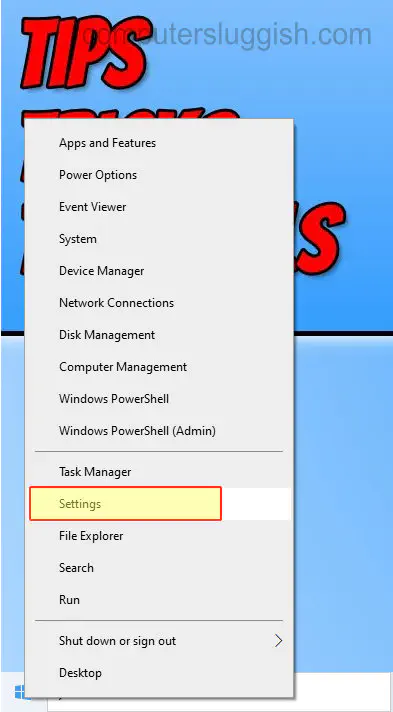
- Теперь нажмите на » Учетные записи «
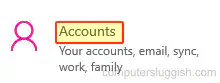
Нажмите » Семья и другие пользователи » из левого меню
Нажмите » Добавить кого-то еще на этот ПК «

- Теперь у вас появится всплывающее окно, нажмите » У меня нет информации о входе этого человека»
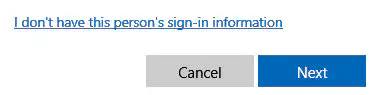
- Нажмите » Добавить пользователя без учетной записи Microsoft «

- Заполните данные, указав имя пользователя и пароль > После завершения нажмите » Далее «
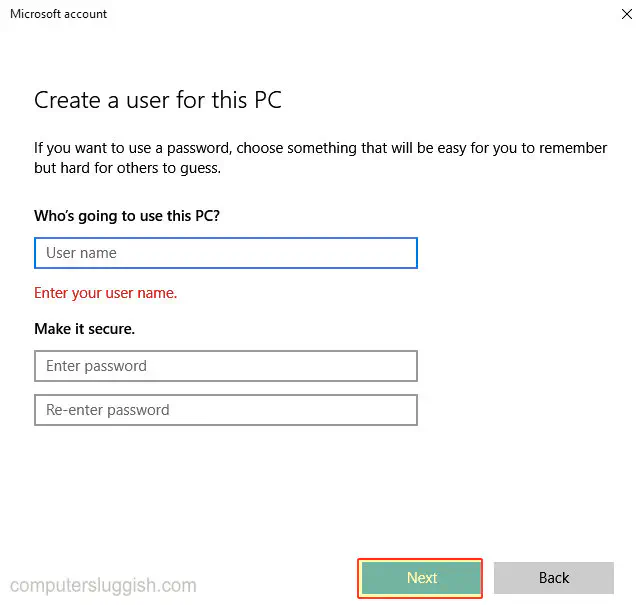
- Вы увидите новую локальную учетную запись в списке » Другие пользователи «
Вот и все, вот как вы можете добавить или создать нового пользователя локальной учетной записи на вашем компьютере или ноутбуке Windows 10. Если вы решите позже удалить пользователя , посмотрите эту статью.
Также ознакомьтесь с этим постом, чтобы узнать, как изменить тип учетной записи пользователя на учетную запись администратора.
YouTube видео: Как добавить локальный профиль пользователя в Windows 10
Вопросы и ответы по теме: “Как добавить локальный профиль пользователя в Windows 10”
Как указать локального пользователя?
В области Начните выберите Параметры > Учетные записи > Ваши данные. Выберите Войти с помощью локальной учетной записи. Выберите Далее, а затем выберите Выйти и завершить. Войдите снова с помощью новой локальной учетной записи.
Как создать локального администратора в Windows 10?
- Зайдите в Параметры — Учетные записи — Семья и другие пользователи.
- В разделе «Другие пользователи» нажмите по пользователю, которого нужно сделать администратором и кнопку «Изменить тип учетной записи».
- В списке выберите «Администратор» и нажмите Ок.
Сохраненная копия
Как добавить пользователя в Windows 10?
**В выпусках Windows 10 Домашняя и Windows 10 Профессиональная:**1. Выберите параметры > параметров > учетных записей > семьи & других пользователей. 2. В разделе “Другие пользователи” выберите “Добавить другого пользователя на этот компьютер”. 3. Введите сведения учетной записи Майкрософт этого пользователя и следуйте инструкциям.
Сохраненная копия
Как создать локального пользователя через cmd?
Добавьте новую учетную запись с помощью команды net user имя пользователя /add Замените “Имя пользователя” на любое имя, которое вы хотите дать новому пользователю. К примеру мы хотим добавить пользователя AD, значит вводим команду net user AD /add и нажимаем Enter.
Как добавить оснастку Локальные Пользователи и группы?
В левой области консоли управления (MMC) щелкните Локальные пользователи и группы. В консоли управления щелкните меню Файл и выберите Добавить или удалить оснастку. Щелкните Локальные пользователи и группы и выберите команду Добавить.
Что такое локальная учетная запись Windows 10?
Локальные учетные записи пользователей — это субъекты безопасности, которые используются для защиты и управления доступом к ресурсам на устройстве для служб или пользователей.
Посмотрите наши последние сообщения: * Как удалить Messenger в Windows 10
- Back 4 Blood Улучшение производительности на Windows 10 ПК
- Установка последних драйверов NVIDIA в Windows 11
- Back 4 Blood FIX Connection & Sign In Issues On Windows 10 PC
- Back 4 Blood PC Fix Crashing & Errors Best 7 Methods Windows 10











